こんにちは、スマレンジャー大正駅前店です
今回は、アップデートに失敗したり、うまくアップデートできない時の対処法をご紹介します。
iOS11のアップデート手順とともに、iOSのアップデートがうまくいかない、失敗するケースについて、原因や対処方法をご紹介します。
なおアップデートを行う前に準備することがあります。利用している端末が対応端末か、アップデートのためのストレージ空き容量は確保できているかなどをまとめました。あらかじめ予習し、アップデート作業に臨みましょう。
OS11のアップデート手順
バックアップの作成や空き容量の確保などの準備を終えたら、アップデート作業に入りましょう。iOSのアップデート方法には、iOS端末の本体操作で行えるワイヤレスでのアップデート方法と、パソコンにインストールしたiTunesを使う方法があります。お好きな方法を選びましょう。
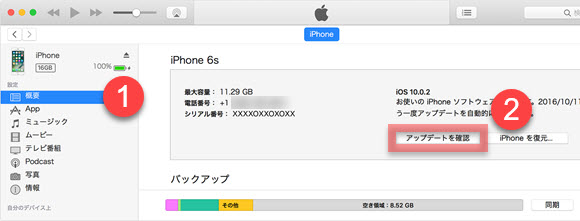
ダウンロードしてアップデート」をクリックするとアップデート作業が始まります。アップデートを行う端末にパスコードを設定している場合は、パスコードの入力を求められます。
アップデートがうまくいかない
iPhone、iPad、iPod touch本体でワイヤレスアップデートを行ったものの、アップデートファイルのダウンロードに時間がかかる場合や、アップデートサーバーにつながらない、アップデートがおわらない場合など、アップデートが正常に進行しない場合は以下の項目を確認しましょう。
アップデートに必要なストレージ空き容量が不足している
iOS11アップデートの際に、アップデートに必要なファイルをインストールするためのストレージ空き容量が不足している場合は、自動的に容量を確保する仕組みになっています。これは再ダウンロード可能なアプリに対して、アップデート前に一時的に削除してアップデート後に再インストールするもので、アップデートの実行時に空き容量が不足している場合は、アプリ一時削除の確認メッセージが表示されます。
アプリを一時削除して空き容量が確保できた場合は、写真や動画などの端末内データを削除しなくてもアップデートができます。しかしアプリの一時削除でも空き容量が不足している場合は、iTunesを使ったアップデートが選択肢となります。
アプリの一時削除でも空き容量が不足していて、かつiTunesも利用できない場合は、端末内のデータを削除して空き容量を確保しましょう。
アップデートファイルのダウンロードに時間がかかる
アップデートファイルのダウンロードにかかる時間は、インターネット接続に利用している回線の速度により異なります。ダウンロード速度を上げるには、携帯キャリアの契約回線であるモバイルデータ通信ではなくWi-Fi接続を利用することや、ほかにダウンロード中のデータがある場合はダウンロードを控えることなどが対処方法となります。
利用しているiOS端末でどの程度の通信速度がでているかは、Google検索を使った計測機能がおすすめです。検索欄に「スピードテスト」と入力してテスト開始を選ぶだけで、アップロード速度、ダウンロード速度の計測ができます。
アップデートを確認できない・検証できないと表示された
ソフトウェアアップデートの欄にはアップデートできることを意味する数字が表示されているのに、アップデートしようとしたときに「アップデートを確認できません」または「アップデートを検証できません」と表示された場合は、アップデートサーバーに接続できていない可能性があります。
この場合は、同じネット接続設定のまま、アップデートをもう一度試します。再度「~確認できません」「~検証できません」と表示される場合は、Wi-Fi接続など別のネット接続方法でアップデートを試してください。
複数のネット接続でもうまくアップデートできなかった場合は、アップデートを削除してアップデート作業をやり直すことが対処方法となります。
アップデートがおわらない(進行状況バーが動かない)
アップデートのインストールが始まったものの、進行状況を示すバーが動かない、動いていてもとてもゆっくりだという場合には、アップデートが完了するまで辛抱強く待ちましょう。アップデートにかかる時間は、アップデートファイルの容量などによって変わります。
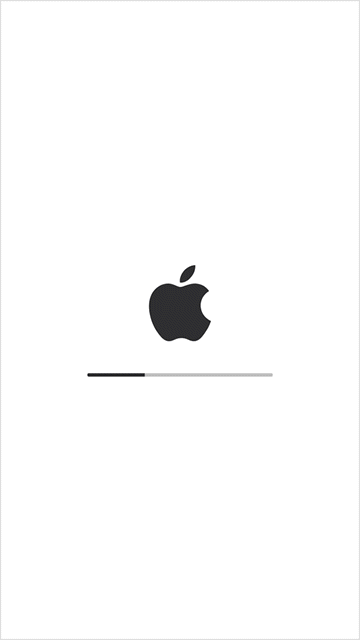
iTunesを使わないワイヤレスアップデートを行う場合は、アップデート中の端末は電源に接続したままにします。アップデート中に端末の電池が切れた場合は、端末を電源に接続して充電し、再度電源を入れてアップデートが完了するまで待ちます。
長時間待っても進行状況バーが動かないなどアップデートがおわらない場合は、端末を再起動しましょう。
エラー番号やエラーメッセージが表示された
パソコンでiTunesを使ってアップデートする場合、アップデート作業がうまくいかなかった際にエラー番号や、「ソフトウェアをダウンロード中に問題が起きました」「必要なりソースが見つかりませんでした」などとエラーメッセージが表示されることがあります。この場合は、各エラー番号、エラーメッセージに対応した対処方法を行う必要があります。
Apple公式サイトのサポートページでは、iOSアップデート時や復元時のエラー解決方法として、各エラー番号、エラーメッセージ別の対処方法を公開しています。表示された内容をもとに、どの対処方法を行えばいいか確認しましょう。
以上が、アップデートがうまくできない時の対処法でした。
この他に、iphoneに関することでしたらお気軽にご相談ください
〒551-0002
大阪府大阪市大正区三軒東1丁目18-1
電話番号:080-5364-8495
営業時間:10:00 ~ 21:00
定休日:年中無休



